win10如何语音操作让Cortana帮你关机
摘要:win10中集成的Cortana是非常智能的,它可以帮助您实现各种你想不到的功能,甚至你可以通过语音命令它关闭计算机,Cortana关机功能...
win10中集成的Cortana是非常智能的,它可以帮助您实现各种你想不到的功能,甚至你可以通过语音命令它关闭计算机,Cortana关机功能并不是默认开启,我们需要手动设置。
 以下是设置方法:1.进入“此电脑”,点击窗口上面的“查看”,把“隐藏的项目”勾上;
以下是设置方法:1.进入“此电脑”,点击窗口上面的“查看”,把“隐藏的项目”勾上;
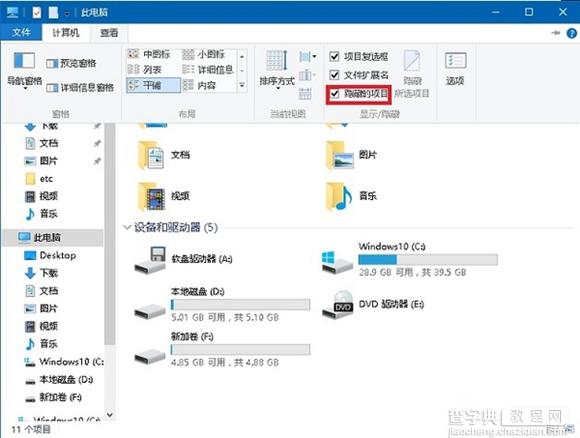 2.进入路径为“C:Users(当前用户名)AppDataRoamingMicrosoftWindowsStart MenuPrograms”;3.右击新建快捷方式,在弹出的对话框输入“shutdown.exe -s -t 00”,点击下一步;
2.进入路径为“C:Users(当前用户名)AppDataRoamingMicrosoftWindowsStart MenuPrograms”;3.右击新建快捷方式,在弹出的对话框输入“shutdown.exe -s -t 00”,点击下一步;

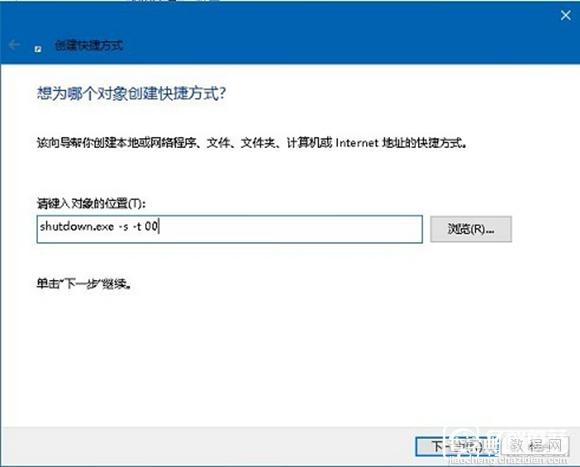 此外,你可以新建其它的像重启、休眠、注销的功能。相关命令:重启:shutdown.exe -r -t 00休眠:shutdown.exe -h注销:shutdown.exe -l4.输入快捷方式名称,这可以随意改,点击完成;
此外,你可以新建其它的像重启、休眠、注销的功能。相关命令:重启:shutdown.exe -r -t 00休眠:shutdown.exe -h注销:shutdown.exe -l4.输入快捷方式名称,这可以随意改,点击完成;
 5.开启Cortana,你就可以对它说“你好小娜,打开“关机””,就可以通过语音的方式关机了,由于“打开”是关键字,所以说的时候不要忘了说“打开”喔。
5.开启Cortana,你就可以对它说“你好小娜,打开“关机””,就可以通过语音的方式关机了,由于“打开”是关键字,所以说的时候不要忘了说“打开”喔。
【win10如何语音操作让Cortana帮你关机】相关文章:
★ Win10预览版系统关闭微软小娜Cortana助手的方法
★ Win10触控屏中设置三指单击启用小娜Cortana的方法
上一篇:
Win10盗版和正版有什么区别
下一篇:
win10怎么还原到win7?
